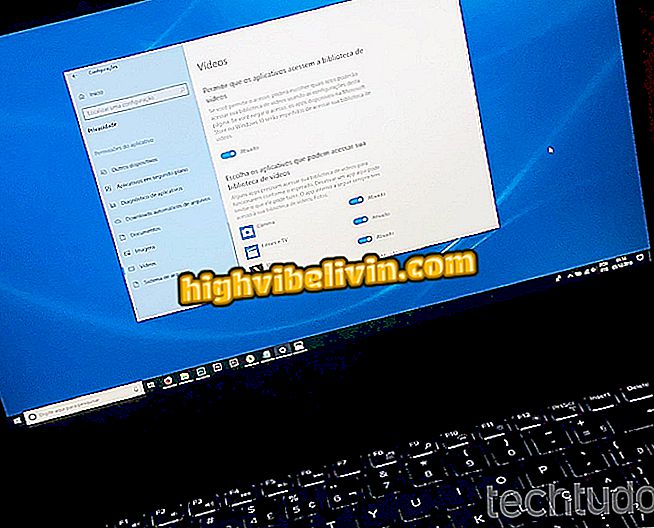Tujuh Tips untuk Dapatkan Windows PC 10 Anda Lebih Cepat
Windows 10 berfungsi dengan cekap, tetapi ia boleh diperlahankan oleh pelbagai faktor, seperti limpahan fail, kehadiran virus, atau penurunan sistem. Selain mematikan grafik dan kesan visual yang berlimpah, tindakan mudah lain dapat membantu mempercepat prestasi mesin, seperti pembersihan cakera, defragmenting hard drive, dan memadam fail sementara.
BACA: Windows 98: sistem yang telah demam selama 20 tahun; ingat
Berikut adalah tujuh petua untuk menjadikan Windows 10 PC lebih cepat. Tindakan juga boleh digunakan atau disesuaikan dalam versi lain sistem Microsoft.

Inilah caranya untuk meningkatkan prestasi komputer Windows 10 anda.
BACA: Cara Menghapuskan Fail Secara automatik dari Folder Muat Turun di Windows
1. Semak kemas kini sistem
Langkah 1. Akses carian sistem dan masukkan "kemas kini". Klik pada pilihan "Semak kemas kini";

Cari kemas kini sistem baru di Windows 10
Langkah 2. Menu Kemas Kini Windows akan dibuka. Jika kemas kini tersedia, sistem akan melakukannya dengan segera.

Windows 10 akan mula mengemas kini sistem secara automatik
2. Lakukan pembersihan cakera
Langkah 1. Klik kanan pada cakera dan pergi ke "Properties";

Akses sifat cakera untuk pembersihan
Langkah 2. Klik butang "Pembersihan Disk" di sebelah grafik kapasiti;
untuk membebaskan ruang HDLangkah 3. Tandakan fail yang akan dipadamkan dan klik "OK" untuk memulakan pembersihan.

Semak item yang akan dipadam dalam Pembersihan Cakera Windows 10
3. Nyahpasang program yang tidak digunakan
Langkah 1. Buka Panel Kawalan dan klik opsyen "Program dan Ciri";
dan Ciri "berada dalam Panel Kawalan Windows 10Langkah 2. Klik pada program yang diingini dan pergi ke pilihan "Nyahpasang". Setiap program mempunyai proses pemasangan yang berbeza - anda harus mengikuti arahan skrin.

Nyahpasang program yang anda tidak gunakan untuk meningkatkan prestasi Windows 10
4. Defragment sistem
Langkah 1. Untuk defragment sistem, pergi ke carian sistem dan taipkan "defragment". Klik pada pilihan "Defragment dan Optimalkan Pemacu";

Windows 10 mempunyai alat untuk defragmentasi sistem
Langkah 2. Pilih cakera yang akan defragmented dan klik pada "Scan", untuk sistem untuk memeriksa tahap pemecahan;

Windows akan menganalisis tahap fragmentasi fail cakera
Langkah 3. Pada akhirnya, klik pada "Optimalkan" untuk memulakan proses defragmentasi.

Windows 10 melakukan defragmentasi sistem untuk meningkatkan prestasi sistem
5. Padam fail sementara
Langkah 1. Buka menu Mula dan klik pada "Tetapan";

Akses tetapan sistem dari menu Mula
Langkah 2. Klik pilihan "Sistem";

Akses Tetapan Sistem Windows 10
Langkah 3. Akses tab "Penyimpanan" dan klik pada "My Computer";

Buka tetapan storan cakera
Langkah 4. Cari pilihan "Temporary files" dan klik padanya;

Akses fail sistem sementara di Windows 10
Langkah 5. Pilih fail sementara yang akan dipadam dan klik pada "Hapus fail".

Padam fail sementara dari Windows 10 untuk meningkatkan prestasi sistem
6. Imbas malware dan virus
Jika anda tidak mempunyai pengimbas virus, anda boleh menggunakan Windows Defender untuk memeriksa sama ada komputer anda terdedah kepada ancaman.
Langkah 1. Dalam medan carian, ketik "Windows Defender" dan buka "Windows Defender Security Center";

Buka Windows Security Center Defender
Langkah 2. Program ini akan menunjukkan sama ada komputer anda selamat atau tidak. Klik "Perlindungan Virus dan Ancaman" untuk melakukan imbasan.

Windows Defender mempunyai pilihan perlindungan virus
Langkah 3. Anda boleh melakukan imbasan sistem yang cepat atau lanjutan.

Windows Defender mengimbas sistem untuk mengenal pasti ancaman yang berpotensi
7. Mulakan semula PC
Menyimpan komputer dihidupkan untuk tempoh yang sangat lama dapat mengumpul proses dalam sistem, termasuk perkhidmatan yang tidak lagi digunakan, meninggalkan sistem yang berat. Ia mungkin tidak kelihatan seperti tindakan yang penting, tetapi gerakan mudah untuk mematikan mesin atau memulakannya akan menyebabkan sistem itu menghilangkan proses tersebut dan kembali kepada prestasi tradisional.

Menutup atau memulakan semula komputer boleh mempercepatkan prestasi mesin